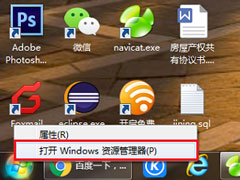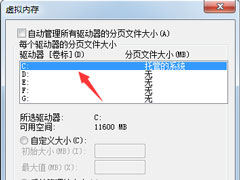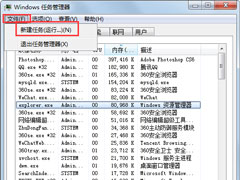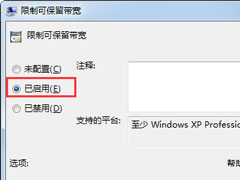Win7资源管理器怎么打开?Win7打开资源管理器的方法
时间:2019-01-19 来源:N系统大全
相信大家都知道,资源管理器在Windows操作系统中是非常重要的核心部分,我们可以在资源管理器方便的查看文件、查找我们所需要的内容。那么,Win7资源管理器怎么打开呢?下面,我们就一起往下看看Win7打开资源管理器的方法。
方法步骤
方法一、通过开始菜单打开
1、鼠标右键开始菜单图标,选择打开Windows资源管理器;
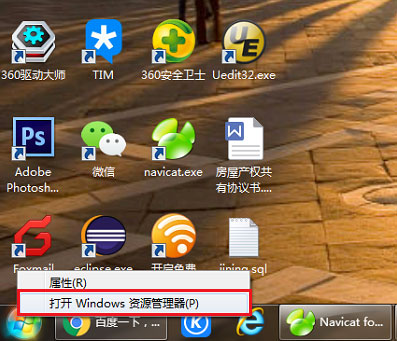
2、点击打开资源管理器之后,可以看到已经打开了,有图片,文档,音乐,视频等。
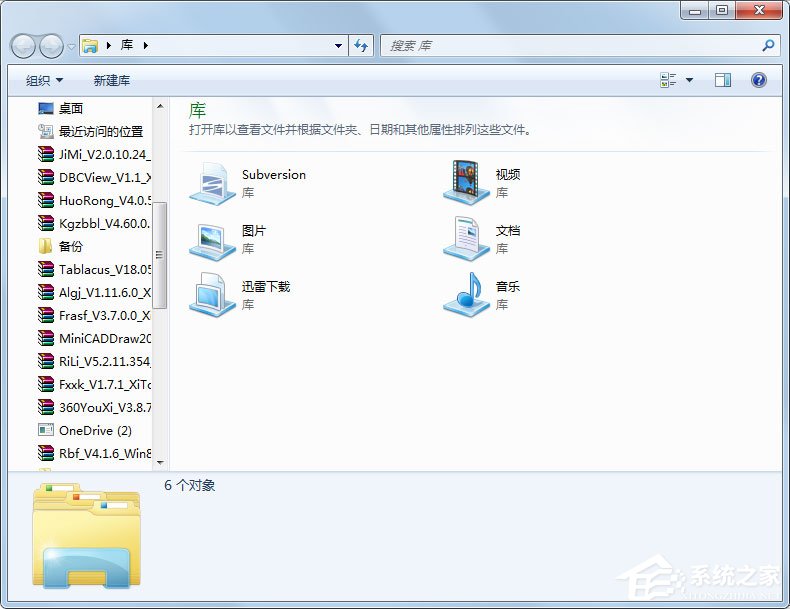
方法二、通过所有程序打开
1、在电脑上点击开始菜单,选择所有程序;
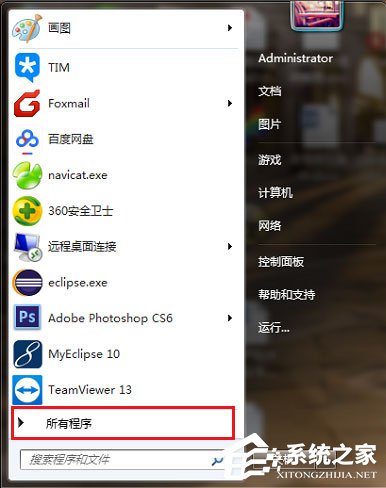
2、打开所有程序之后,点击附件-》Windows资源管理器。
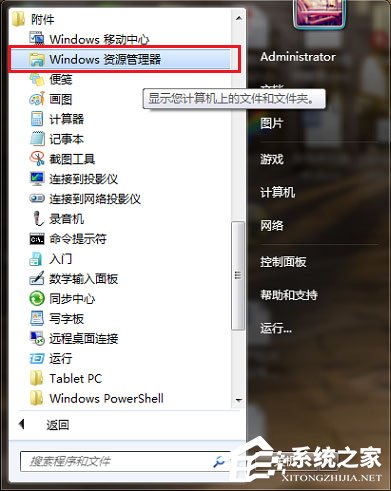
方法三、通过计算机打开
1、在电脑桌面上,双击计算机,进去之后,点击左侧的库;
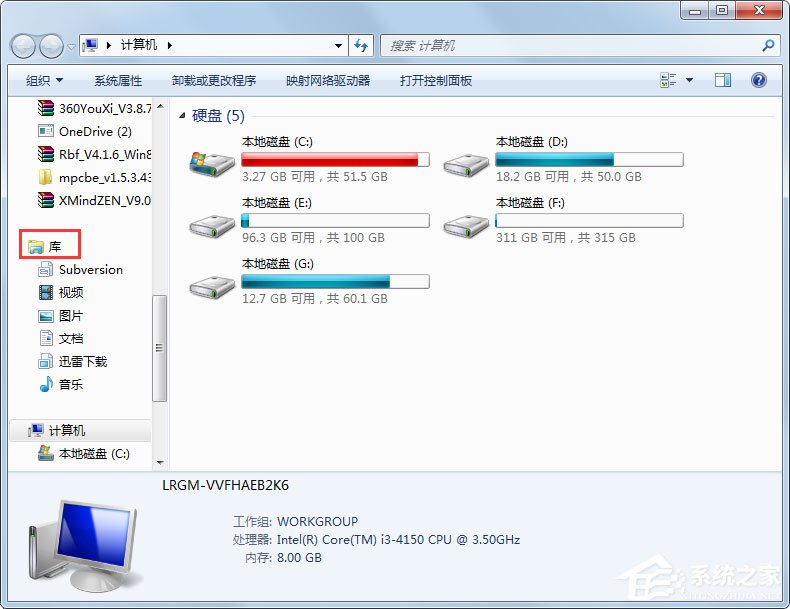
2、点击库之后,就进去了资源管理器。
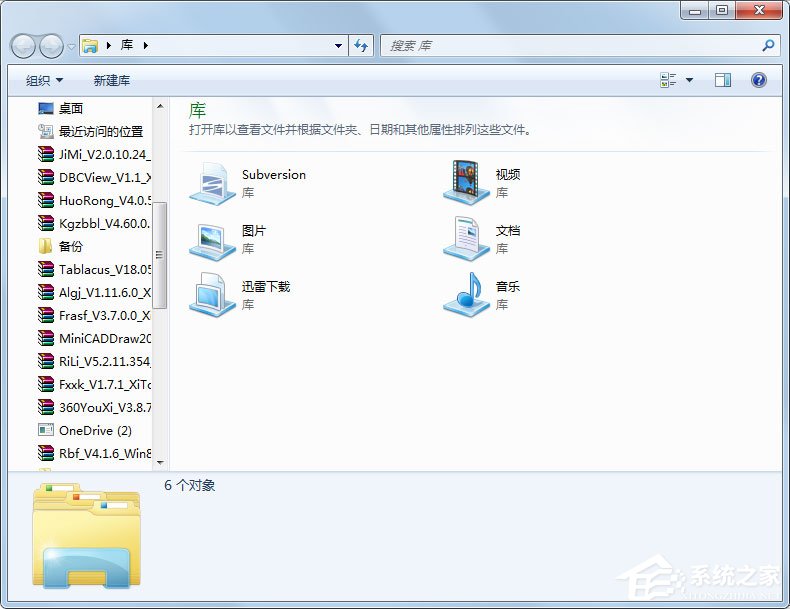
以上就是Win7打开资源管理器的几个方法,熟悉操作以上几个方法,你就能非常快速的打开资源管理器了。
相关信息
-
-
2019/01/21
Win7系统DNF怎么设置窗口?Win7系统DNF设置窗口的方法 -
2019/01/19
Win7资源管理器怎么打开?Win7打开资源管理器的方法 -
2019/01/18
Win7如何彻底清理C盘?Win7 C盘清理方法介绍
-
-
Win7怎么判断explorer.exe进程是不是explorer.exe病毒?
相信大家都知道,我们的电脑上有一个explorer.exe进程,这个进程就是Windows资源管理器。而这个explorer.exe进程却很容易被黑客利用,将病毒伪装成explorer.exe的模样,形成explore...
2019/01/18
-
Win7如何解除限制网速?Win7解除限制网速的方法
不知道大家是否有发现,很多情况下我们的电脑网速总是非常慢,打开网页都要很久。其实,导致网速慢的原因一部分是因为宽带,另一部分就是电脑本身限制了20%的网速。那么,Win7如何解...
2019/01/18
系统教程栏目
栏目热门教程
人气教程排行
站长推荐
热门系统下载
- 1 电脑公司 GHOST WIN7 SP1 X64 极速体验版 V2017.12(64位)
- 2 番茄花园 GHOST XP SP3 极速装机版 V2013.12
- 3 GHOST WIN8 X64 免激活专业版 V2017.03(64位)
- 4 电脑公司 GHOST WIN7 SP1 X64 经典优化版 V2015.03(64位)
- 5 萝卜家园 GHOST WIN10 X64 旗舰稳定版 V2018.12(64位)
- 6 番茄花园 GHOST WIN7 SP1 X64 官方旗舰版 V2016.07 (64位)
- 7 萝卜家园 GHOST XP SP3 暑假装机版 V2015.07
- 8 深度技术 GHOST XP SP3 万能装机版 V2015.12
- 9 【风林火山】GHOST WIN7 SP1 X64 极速安全版 V2016.12 (64位)
- 10 萝卜家园 GHOST WIN7 SP1 X64 装机旗舰版 V2015.08(64位)